相信稍微懂点电脑知识的人都知道富士康主板这个牌子,但是最近有朋友问:富士康主板bips设置U盘启动方法,其实设置富士康bios启动项很简单,这里飞飞系统小编做了一个富士康主板bios设置启动项教程,也希望大家能够学习富士康bios设置启动项。
方法一:U盘启动热键
1、插入启动U盘,启动电脑看到富士康界面时按Esc快捷键,有的是F12;
 :富士康主板bios设置u盘启动(图1)
:富士康主板bios设置u盘启动(图1)
2. 在弹出的菜单中选择U盘选项,然后按Enter键。
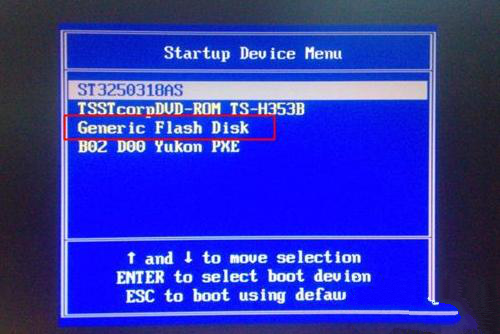 :富士康主板bios设置u盘启动(图2)
:富士康主板bios设置u盘启动(图2)
方法二:富士康bios设置USB启动
1、插入启动U盘,重启按Del键进入富士康bios界面,选择Advanced BIOS Features按回车;
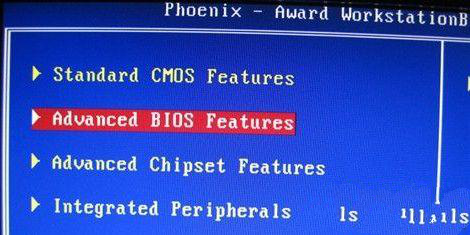 :富士康主板bios设置u盘启动(图3)
:富士康主板bios设置u盘启动(图3)
2、以如下界面为例,选择Hard Disk Boot Priority并回车;
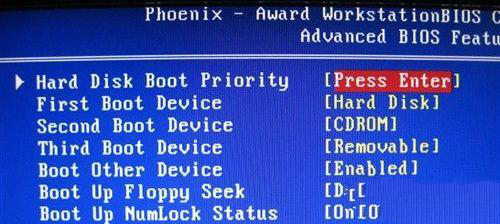 :富士康主板bios设置u盘启动(图4)
:富士康主板bios设置u盘启动(图4)
3、将U盘的USB选项移至第一个位置,按F10保存并重启。
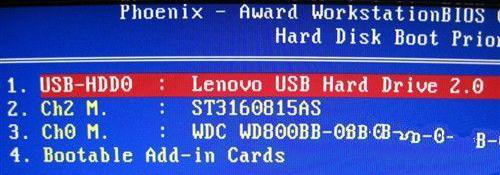 :富士康主板bios设置u盘启动(图5)
:富士康主板bios设置u盘启动(图5)
以上就是飞飞系统小编给大家带来的富士康主板BIOS设置方法。其实这两种方法都非常简单。你学会了吗?富士康bios设置U盘启动教程到这里就结束了,我们下期再见!
分享到: